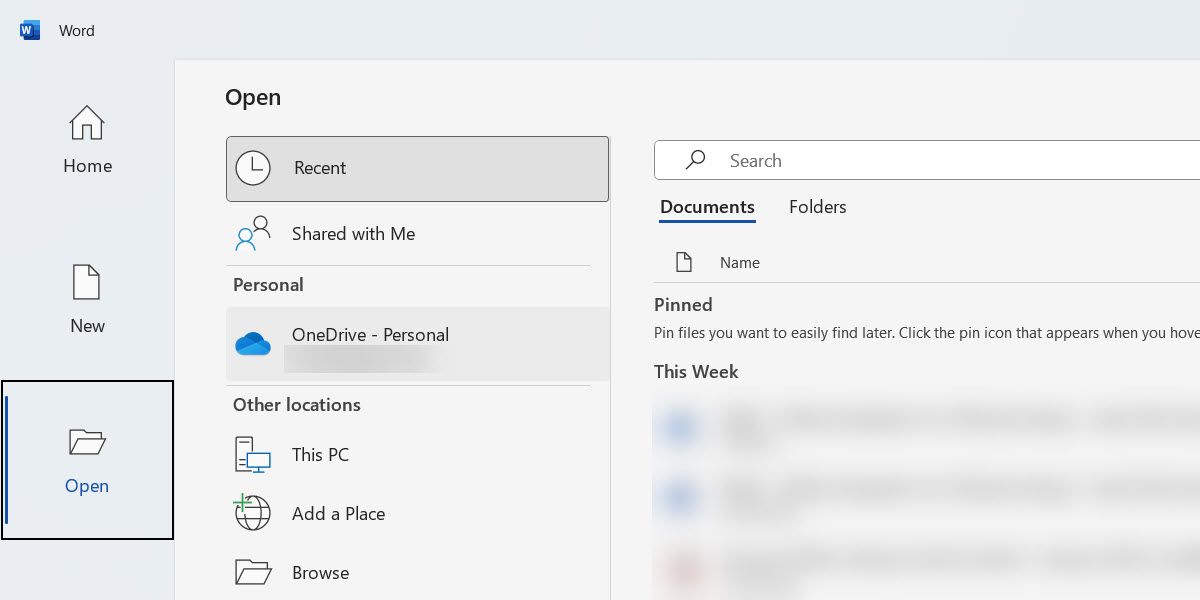Table des matières
Liens rapides
Points clés à retenir
- Pour modifier un PDF dans Microsoft Word, convertissez le PDF en document Word pour le modifier librement, puis enregistrez-le à nouveau au format PDF.
- Pour modifier des PDF dans Microsoft Edge, importez le PDF et utilisez les outils pour ajouter du texte, surligner, commenter et annoter, puis enregistrez le PDF modifié.
- Vous pouvez utiliser un éditeur PDF dédié comme PDFgear pour modifier du texte, changer la police, ajouter des annotations, des filigranes, des images et des mots de passe.
Savoir comment modifier un PDF sous Windows est facile lorsque vous savez quelles applications utiliser. Que vous souhaitiez modifier le texte ou ajouter des annotations et des commentaires, nous allons vous montrer plusieurs façons de le faire.
1. Modifier des PDF avec Microsoft Word
L’un des moyens les plus simples de modifier un PDF consiste à utiliser Microsoft Word. Cela convertira le PDF en un document Word, vous permettant de le modifier librement. Cependant, vous ne pouvez pas modifier les PDF si vous ne disposez pas d’un abonnement Microsoft 365 ou si vous n’avez pas acheté de clé de produit.
Certains PDF ne contiennent pas de texte modifiable, par exemple ceux convertis à partir d’images. Si le texte du PDF n’est pas cliquable, vous ne pouvez pas le modifier.
Pour modifier un PDF dans Word, ouvrez l’application, cliquez sur Ouvrir dans le menu de gauche et recherchez le PDF que vous souhaitez modifier.

Vous verrez alors une invite vous indiquant que Word souhaite convertir le PDF en un document modifiable. Cliquez sur OK pour commencer à modifier le PDF.
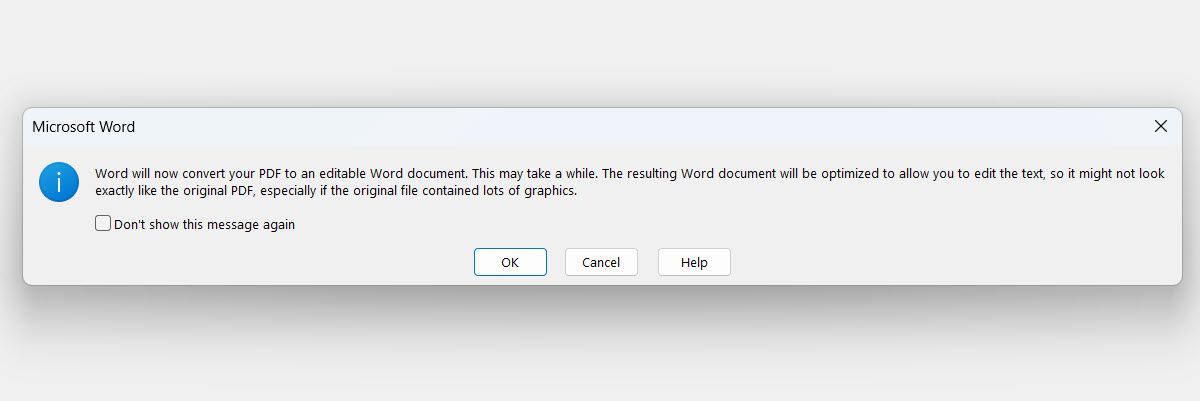
Une fois que vous avez terminé, cliquez sur Fichier > Enregistrer ou appuyez sur Ctrl + S pour enregistrer le PDF. N’oubliez pas qu’il a été converti en document Word, ce qui signifie que Word tentera de l’enregistrer sous ce nom. Ainsi, dans la fenêtre Enregistrer sous, cliquez sur la liste déroulante Enregistrer sous le type et sélectionnez PDF.
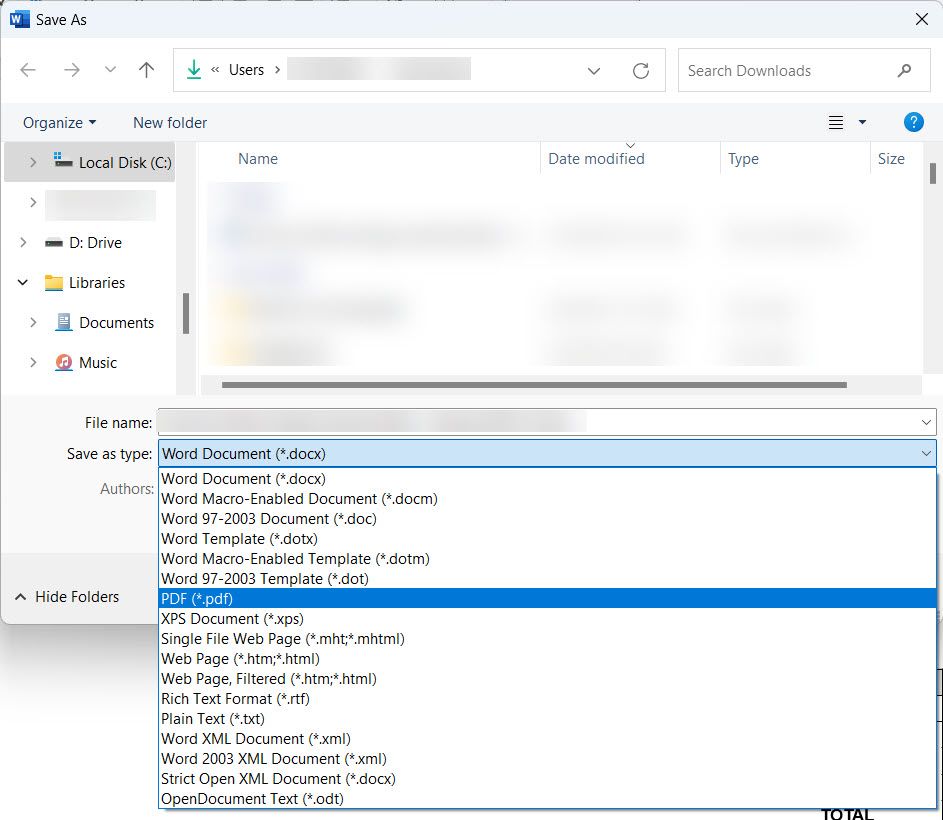
Vous pouvez maintenant cliquer sur Enregistrer pour enregistrer à nouveau le document modifié au format PDF.
2. Modifier des PDF avec Microsoft Edge
Vous pouvez également modifier le PDF dans Microsoft Edge. Cependant, contrairement à Word, où vous pouvez modifier presque tous les aspects, vous êtes limité à des tâches telles que l’ajout de texte, la surbrillance du texte, les commentaires et l’annotation du fichier PDF.
Pour commencer, importez le PDF dans Edge en lançant le navigateur, puis en y faisant glisser et en déposant le PDF. Une fois importé, vous pouvez utiliser les outils sur le côté gauche du menu supérieur pour dessiner ou ajouter du texte.
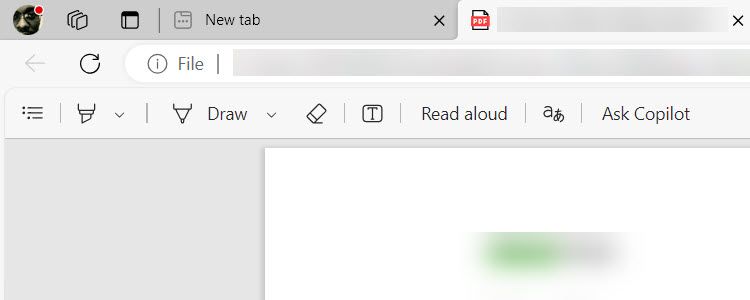
Vous pouvez également sélectionner du texte et choisir d’y ajouter un commentaire ou de le surligner avec une couleur.

Une fois que vous avez terminé, appuyez sur Ctrl + S ou cliquez sur Enregistrer (l’icône de disquette) sur le côté gauche du menu supérieur pour enregistrer le PDF modifié.
Vous pouvez également modifier un PDF dans Firefox en le faisant glisser et en le déposant dans le navigateur, en effectuant vos modifications et en enregistrant la version modifiée. Si vous utilisez Chrome, vous devrez utiliser l’extension de navigateur Adobe Acrobat. Cependant, Edge est le plus simple à utiliser car il est préinstallé avec Windows.
3. Modifier des PDF avec PDFgear
Windows dispose d’outils d’édition de PDF gratuits et dédiés. Ceux-ci vous permettront de modifier presque toutes les parties du PDF sans avoir besoin de le convertir en texte. L’un des plus simples à utiliser s’appelle PDFgear.
Vous aurez besoin d’un éditeur PDF dédié si vous souhaitez utiliser des polices rares ou supprimer des mots de passe des PDF.
Commencer, télécharger et installer PDFgear sur ton ordinateur. Ensuite, ouvrez PDFgear, cliquez sur Ouvrir le fichier dans le menu de gauche et sélectionnez le fichier PDF que vous souhaitez modifier.
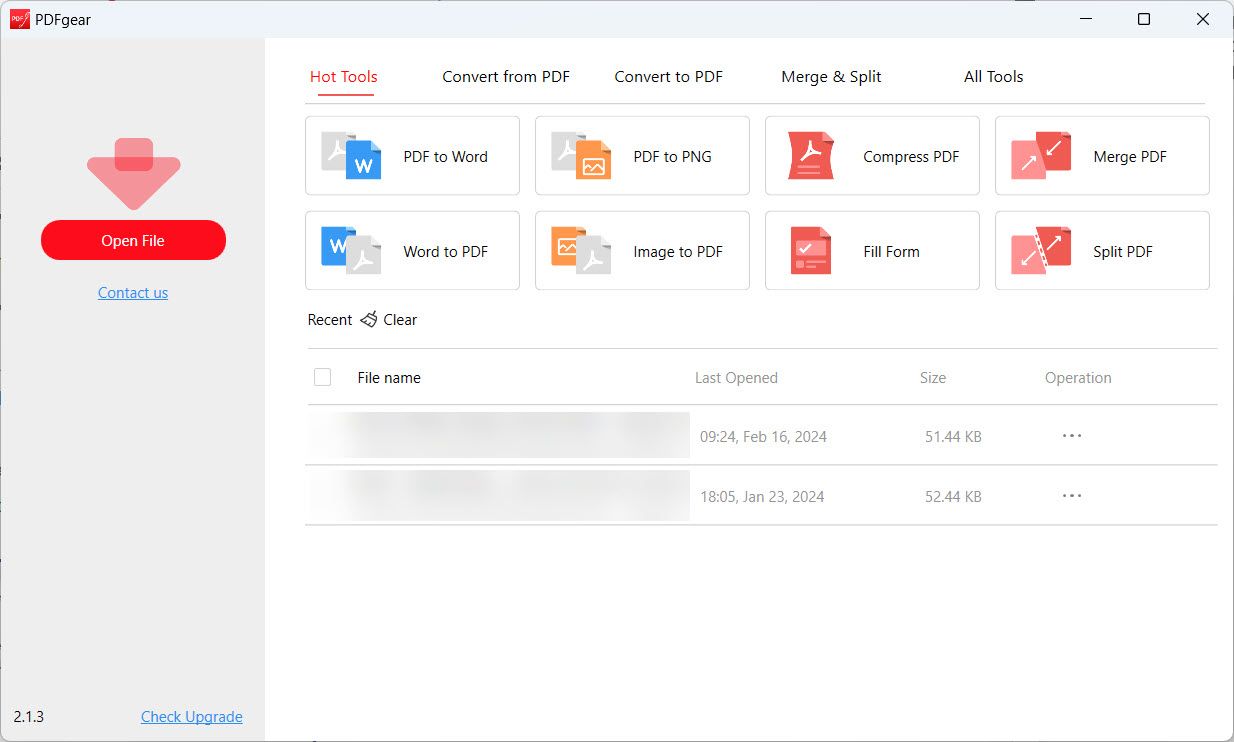
Cliquez sur Modifier dans le menu supérieur et sélectionnez Modifier le texte dans le menu ci-dessous. Cela rendra le texte du PDF des objets modifiables.
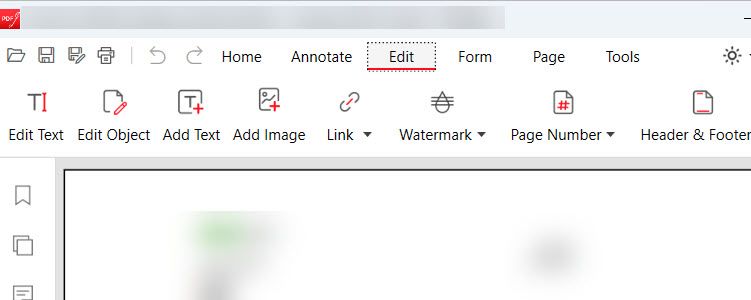
Vous pouvez, par exemple, ajouter et supprimer du texte ou modifier la couleur et la taille de la police. Lorsque vous avez terminé la modification, cliquez sur Quitter la modification en haut. Dans la fenêtre contextuelle vous demandant d’enregistrer les modifications, cliquez sur Oui.
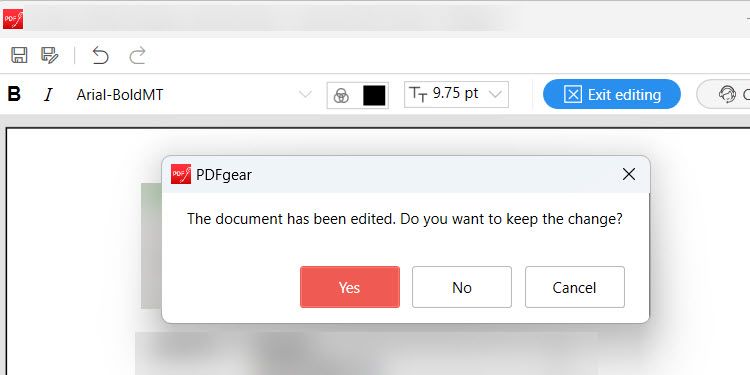
Ensuite, appuyez sur Ctrl + S pour enregistrer le PDF ou cliquez sur l’icône d’enregistrement dans le coin supérieur gauche.
Vous pouvez faire plus que simplement modifier du texte avec PDFgear. Vous pouvez également ajouter des annotations, des filigranes, des images et des signatures. Vous pouvez même sécuriser le PDF en y ajoutant un mot de passe.
Maintenant que vous savez comment modifier un fichier PDF sous Windows, vous devriez pouvoir le réparer ou y ajouter quoi que ce soit. Vous pouvez, par exemple, corriger une erreur sur une facture, ajouter des commentaires à une proposition commerciale ou encore annoter des étapes et des processus. Mais gardez à l’esprit que les méthodes que nous avons abordées ne sont que quelques-unes des nombreuses façons de modifier un PDF.